Hogyan változtassuk nyelvű mozile

Mozilla Firefox egy népszerű funkcionális böngésző, amely fel van szerelve egy többnyelvű környezetben. Ha a Mozilla Firefox nem rendelkezik a felhasználói felület nyelvét, hogy meg kell, ha szükséges, mindig van lehetősége változtatni.
További utasításokat a nyelv megváltoztatása a Mozilla Firefox kap, tekintettel a magyar nyelvre. A megállapodás azonban az elemek a böngésző mindig ugyanaz, így ha tesz egy másik felület nyelvét, a gombok elrendezése ugyanaz marad.
Hogyan változtassuk meg a nyelvet Mozile?
1. Kattintson a jobb felső sarokban a böngésző a menü gombot a megjelenő menüben, lapozzunk a „Beállítások”.
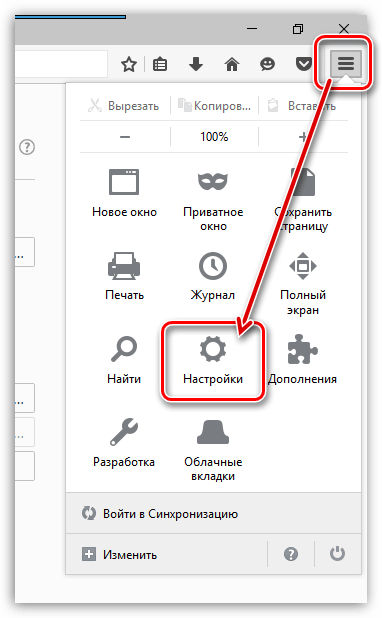
2. Menj a „tartalom” fülre a bal oldali a megnyíló ablakban. majd a „Nyelvek”, majd a „Szerkesztés” a jobb oldali a blokk.
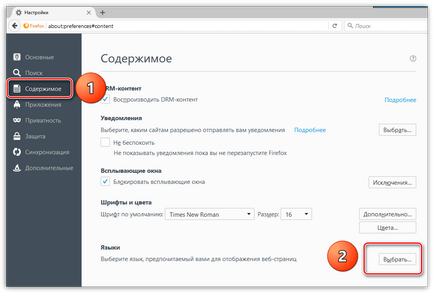
3. Ha a megnyitott ablak nem tartalmaz a kívánt nyelvet, kattintson a „Válassza ki a nyelvet hozzá kell adni.”
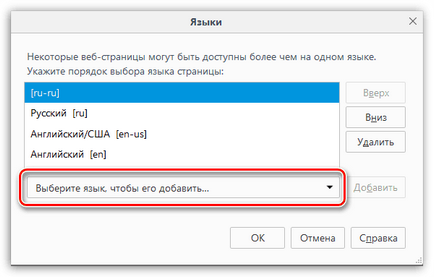
4. A képernyő fog kibontakozni egy listát az elérhető összes nyelven a Mozilla Firefox böngészőt. Válassza ki a kívánt, majd mentse a változtatásokat „OK” gombbal.
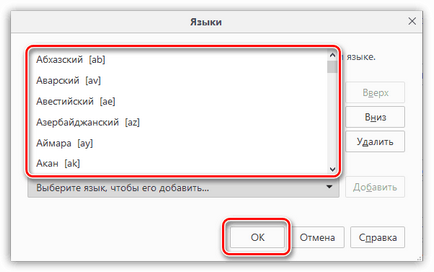
Ha ez a módszer nem segít megváltoztatni a Firefox felület nyelvét, például annak a ténynek köszönhető, hogy a lista nem kívánt nyelvet, akkor töltse le a Firefox, ha a kívánt nyelvet.
Egyszerűen kattintson a link végén a cikk a Mozilla Firefox letöltési oldalon, és megtalálja a verziószám megfelel a kívánt felület nyelvét.
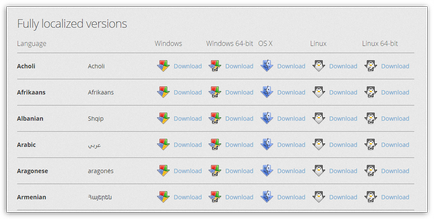
Felhívjuk figyelmét, hogy végre kell hajtani a böngésző betöltése nemcsak összhangban a szükséges felület nyelvét, de az operációs rendszer verziója. Tehát, a Windows itt javasolt csak két változat a Mozilla Firefox: 32 és 64 bites.
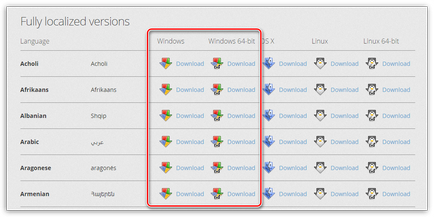
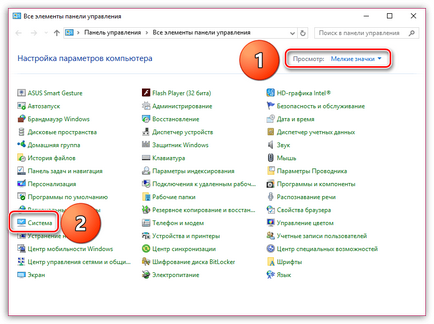
A megjelenő ablakban a lényeg „System Type”, akkor megtudja, melyik bit számítógép. Ezzel összhangban a számjegy, és akkor le kell töltenie a megfelelő verziót a Mozilla Firefox.
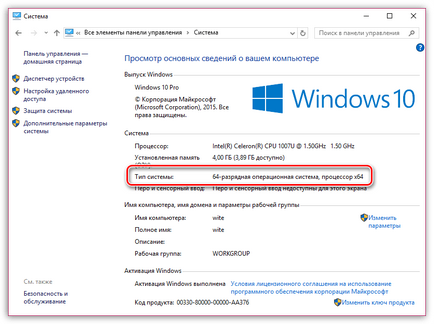
Használják a következő módon lehet változtatni a nyelvet garantált Mozile magyar vagy más megfelelő nyelvet, aminek következtében a használata a böngésző lesz még kényelmesebb.